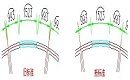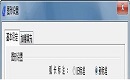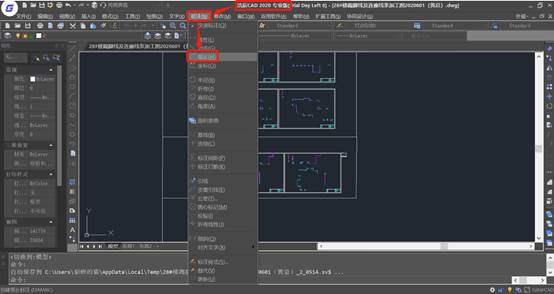CAD教程:CAD软件如何弧长标注的实例
2020-10-29
5139
上一节的CAD教程中,小编给CAD制图初学入门的小伙伴简单的介绍了国产CAD软件——浩辰CAD建筑软件中CAD软件如何弧长标注的相关内容,接下来用一个实例给大家详细的展示一下。弧长标注的实例:图为在两种制图标准设置下绘制的弧长标注实例。以上就是国产CAD软件——浩辰CAD建筑软件新版本中的弧长标注的相关实例,这样看起来是不是更加直观了呢?感兴趣的小伙伴可以到浩辰CAD官网下载中心免费下载试用正版CAD建筑软件哦!
CAD教程:CAD软件如何弧长标注?
2020-10-29
8616
在进行CAD绘图的过程中,有些时候会需要绘制一些不规则的图形,这个时候就会用到圆弧功能,不同的圆弧为了施工方便,我们需要进行弧长标注。接下来的CAD教程小编就来给大家介绍一下CAD软件如何弧长标注,使用的依然是大家熟悉的国产CAD软件——浩辰CAD建筑软件。弧长标注命令支持最新《房屋建筑制图统一标准》(GBT50001-2010)规定的弧长标注画法分段标注弧长,还提供上一版本的弧长画法,在图形设置命令界面中设置,如下图所示。弧长标注与角度、弦长标注一起作为一个统一的标注对象,可通过【切换角标】命令,在弧长、角度和弦长三种状态下相互转换。建筑设计→尺寸标注→弧长标注(HCBZ) 点取菜单命令后,命令行提示:请选择要标注的弧段: 点取准备标注的弧墙、弧线;请点取尺寸线位置<退出>: 类似逐点标注,拖动尺寸线到标注位置;请输入其他标注点或 [撤消上一标注点(U)]<结束>: 继续点取其他弧长标注点或键入 U 回退一个区间;......请输入其他标注点或 [撤消上一标注点(U)]<结束>: 回车结束弧长标注。以上就是国产CAD软件——浩辰CAD建筑软件中弧长标注功能的使用教程,各位CAD制图初学入门的小伙伴看完本篇CAD教程有没有明白呢?需要CAD下载的小伙伴记得在浩辰CAD官网可以免费下载正版CAD软件哦!
CAD软件如何弧长标注
2020-06-30
6583
前面的CAD标注教程主要介绍的都是一些直线的标注方法,今天我们来介绍一下CAD软件如何弧长标注?CAD制图初学入门的小伙伴可以带着你的CAD绘图软件搬着小板凳来跟着学习啦!CAD软件中弧长标注说明菜单位置:[标注]→[弧长]工 具 条:[标注]→[弧长]命 令 行:DIMARC弧长标注用于测量圆弧或多段线弧线段上的距离。弧长标注的典型用法包括测量围绕凸轮的距离或表示电缆的长度。为区别它们是线性标注还是角度标注,默认情况下,弧长标注将显示一个圆弧符号。圆弧符号显示在标注文字的上方或前方。可以使用“标注样式管理器”指定位置样式。可以在“新建标注样式” 对话框或“修改标注样式”对话框的“符号和箭头”选项卡上更改位置样式。关于CAD软件如何弧长标注的内容就给各位CAD制图初学入门的小伙伴介绍到这里啦!更多CAD教程大家可以在浩辰CAD官网的CAD教程中心进行查看,需要CAD绘图软件的小伙伴也可以在CAD下载中心来免费下载安装。